La version principale 9 des ensembles de données Brightspace est actuellement la version par défaut de l'outil Création de rapports Insights.
Exigences d'hébergement
La plateforme de données Brightspace utilise les services AWS (Amazon Web Services™) pour l'entreposage de données. Les données sont hébergées dans la même région que votre SGA.
Autorisations
Remarque : L'outil Création de rapports Insights est destiné uniquement aux personnes qui ne sont pas des apprenants et, par conséquent, le nombre maximal d'utilisateurs est défini à 20 000. Assurez-vous que seuls les utilisateurs ayant besoin d'un accès disposent de l'autorisation Créateur d'analyses > Peut utiliser le Créateur d'analyses afin de maintenir le nombre de lecteurs sous cette limite.
| Autorisation |
Niveau d'autorisation |
L’utilisateur peut |
L'utilisateur voit |
|---|
| Insights > Afficher l'outil Portail Insights |
Organisation |
Accéder à la page Portail Insights |
Tous les tableaux de bord Insights qu'ils sont autorisés à consulter. Pour en savoir plus sur les autorisations, reportez-vous à la rubrique Configuration des tableaux de bord Insights.
|
| Créateur d'analyses > Peut utiliser le Créateur d'analyses |
Organisation |
Lancer Création de rapports Insights
Partager des rapports
|
L'outil Créateur de rapports Insights dans le Portail Insights
Créer un utilisateur lecteur
|
| Créateur d'analyses > Peut gérer le Créateur d'analyses |
Organisation |
Gérer les auteurs
Activer Création de rapports Insights
|
L'outil Créateur de rapports Insights dans le Portail Insights
|
Rôles relatifs à Création de rapports Insights
Une adresse courriel valide et unique est requise pour créer un nouvel utilisateur Création de rapports Insights. Si plus d'un utilisateur partage la même adresse de courriel dans Brightspace, l'un des utilisateurs sera créé sans problème, et les autres entraîneront un échec jusqu'à ce qu'une adresse courriel unique soit définie.
Lorsque vous accordez l'accès à Création de rapports Insights, l'ajout du nouvel utilisateur peut prendre jusqu'à 1 heure.
Auteur
Par défaut, chaque organisation peut définir 2 utilisateurs de type auteur. Les utilisateurs qui affichent un rôle au niveau de l'organisation et qui disposent de l'autorisation Peut utiliser le Créateur d'analyses peuvent devenir un auteur en étant défini comme tel par un administrateur disposant de l'autorisation Peut gérer le Créateur de rapports Insights. Ces auteurs ne doivent pas nécessairement afficher le même rôle.
Marche à suivre pour ajouter un auteur
- Dans le Portail Insights, cliquez sur Gérer les auteurs.
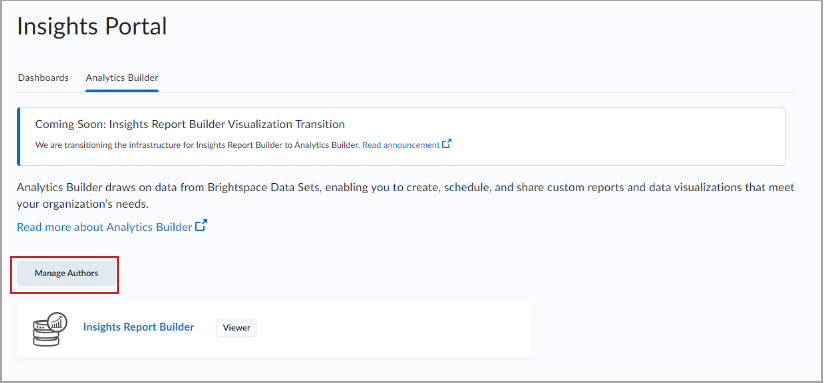
Figure : Cliquez sur l'option Gérer les auteurs pour ajouter ou modifier des auteurs.
- Cliquez sur Nouvel auteur.

Figure : cliquez sur Nouvel auteur pour sélectionner l'un des deux rôles d'auteur pour votre mise en œuvre.
- Recherchez l'utilisateur et le rôle au sein de l'organisation auxquels vous souhaitez attribuer une licence d'auteur.
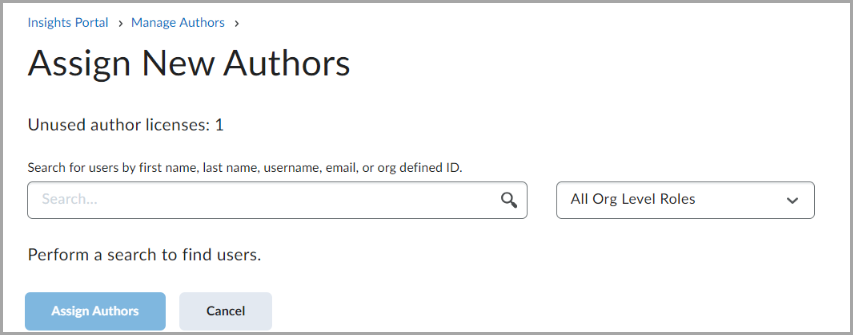
Figure : Rechercher les utilisateurs par prénom, nom de famille, nom d'utilisateur, courriel ou par l'ID défini par l'organisation.
- Cliquez sur Attribuer aux auteurs.
Les auteurs peuvent voir toutes les visualisations des autres auteurs. Les visualisations dans Créateur de rapports Insights sont connues sous le nom de « cartes », que l'on peut retrouver sur des pages ou des tableaux de bord.
Les auteurs peuvent :
- Afficher leur tutoriel d'intégration sur le tableau de bord Démarrage rapide pour les auteurs.
- Afficher des modèles de carte sur le tableau de bord Modèles.
- Afficher des modèles de flux de données dans l'onglet Données avec l'étiquette Modèle.
- Afficher tous les ensembles de données dans l'onglet Données avec la version d'ensembles de données Brightspace associée.
- Ajouter des utilisateurs existants à des groupes.
- Partager des cartes, des pages et des tableaux de bord avec des utilisateurs ou des groupes.
- Afficher le tableau de bord Journal des activités DomoStats pour comprendre l'utilisation de Création de rapports Insights pour leur organisation.
- Activer ou désactiver Magic ETL v2 (il est activé par défaut pour les nouveaux flux de données).
Les auteurs ne peuvent pas :
- Modifier ou supprimer des ensembles de données bruts.
- Téléverser d'autres ensembles de données.
- Ajouter de nouveaux utilisateurs au moyen de Création de rapports Insights. Les utilisateurs doivent être ajoutés par le biais de l'outil Rôles et autorisations dans Brightspace.
Lecteur
Les utilisateurs qui affichent un rôle au niveau de l'organisation et qui disposent de l'autorisation Peut utiliser le Créateur d'analyses sont automatiquement définis comme des lecteurs. Lorsqu'il lance l'outil Créateur de rapports Insights, l'utilisateur voit tous les rapports, tableaux de bord et visualisation explicitement partagés avec lui ou avec un groupe dont il fait partie. en particulier.
Les lecteurs peuvent :
- Afficher leur tutoriel d'intégration sur le tableau de bord Démarrage rapide pour les lecteurs.
- Examiner des cartes et des pages partagées avec eux.
- Programmer des rapports et configurer des alertes à envoyer aux utilisateurs par courriel.
- Interagir avec des cartes et des pages partagées avec eux (filtre, développer, exporter, etc.).
Les lecteurs ne peuvent pas :
- Créer des cartes ou des pages.
- Accéder à des ensembles de données brutes ou à des flux de données.
- Partager des visualisations avec d'autres utilisateurs.
Utilisation des attributs de confiance dans le Créateur de rapports Insights
Pour fournir une étape supplémentaire de contrôle de l'accès aux données, les auteurs peuvent utiliser des attributs fiables pour définir l'accès aux données à des personnes en particulier. Les attributs fiables sont une composante des politiques d’autorisations de données personnalisées qui peuvent être appliquées aux flux de données que vous créez à partir d’ensembles de données existants dans Création de rapports Insights. Une fois appliqués, ces attributs vous permettent de filtrer les données pour ce flux de données vers un ensemble d’utilisateurs et des groupes précis.
Création de rapports Insights soutient les attributs de confiance suivants :
Pour savoir comment créer des politiques d'autorisations de données personnalisées, consultez la rubrique Créer et supprimer des politiques d'autorisations de données personnalisées dans le centre d'aide de Domo.